基于ELKFK打造日志平台
微服务的实例数众多,需要一个强大的日志日志平台,它应具有以下功能:
-
采集:从服务端进程(k8s的Pod中),自动收集日志
-
存储:将日志按照时间序列,存储在持久化的介质上,以供未来查找。
-
检索:根据关键词,时间等条件,方便地检索特定日志内容。
我们将基于ELKFK,打造自己的日志平台。
你可能听说过ELK,那么ELK后面加上的FK是什么呢?
F:Filebeat,轻量级的日志采集插件
K:Kafka,用户缓存日志
日志系统的架构图如下所示:
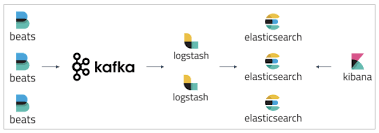
搭建Kafka
Kafka消耗的资源较多,一般多采用独立部署的方式。
这里为了演示方便,我们以单机版为例。
首先下载:
wget https://dlcdn.apache.org/kafka/3.0.0/kafka_2.13-3.0.0.tgz
接着,启动zk
bin/zookeeper-server-start.sh config/zookeeper.properties
最后,启动broker
bin/kafka-server-start.sh config/server.properties
我们来创建topic,供后续使用。
bin/kafka-topics.sh --create --topic k8s-log-homs --partitions 3 --replication-factor 1 --bootstrap-server localhost:9092k8s -> (FileBeat) -> kafka
部署FileBeat
有了Kafka之后,我们在Kubernets集群上部署FileBeat,自动采集日志并发送到Kafka的队列中,配置如下:
---
apiVersion: v1
kind: ConfigMap
metadata:
name: filebeat-config
namespace: kube-system
labels:
k8s-app: filebeat
data:
filebeat.yml: |-
filebeat.inputs:
- type: container
paths:
- /var/log/containers/homs*.log
fields:
kafka_topic: k8s-log-homs
processors:
- add_kubernetes_metadata:
host: ${NODE_NAME}
matchers:
- logs_path:
logs_path: "/var/log/containers/"
processors:
- add_cloud_metadata:
- add_host_metadata:
cloud.id: ${ELASTIC_CLOUD_ID}
cloud.auth: ${ELASTIC_CLOUD_AUTH}
output:
kafka:
enabled: true
hosts: ["10.1.172.136:9092"]
topic: '%{[fields.kafka_topic]}'
max_message_bytes: 5242880
partition.round_robin:
reachable_only: true
keep-alive: 120
required_acks: 1
---
apiVersion: apps/v1
kind: DaemonSet
metadata:
name: filebeat
namespace: kube-system
labels:
k8s-app: filebeat
spec:
selector:
matchLabels:
k8s-app: filebeat
template:
metadata:
labels:
k8s-app: filebeat
spec:
serviceAccountName: filebeat
terminationGracePeriodSeconds: 30
hostNetwork: true
dnsPolicy: ClusterFirstWithHostNet
containers:
- name: filebeat
image: docker.elastic.co/beats/filebeat:7.15.2
args: [
"-c", "/etc/filebeat.yml",
"-e",
]
env:
- name: ELASTIC_CLOUD_ID
value:
- name: ELASTIC_CLOUD_AUTH
value:
- name: NODE_NAME
valueFrom:
fieldRef:
fieldPath: spec.nodeName
securityContext:
runAsUser: 0
# If using Red Hat OpenShift uncomment this:
#privileged: true
resources:
limits:
memory: 200Mi
requests:
cpu: 100m
memory: 100Mi
volumeMounts:
- name: config
mountPath: /etc/filebeat.yml
readOnly: true
subPath: filebeat.yml
- name: data
mountPath: /usr/share/filebeat/data
- name: varlibdockercontainers
mountPath: /var/lib/docker/containers
readOnly: true
- name: varlog
mountPath: /var/log
readOnly: true
volumes:
- name: config
configMap:
defaultMode: 0640
name: filebeat-config
- name: varlibdockercontainers
hostPath:
path: /var/lib/docker/containers
- name: varlog
hostPath:
path: /var/log
# data folder stores a registry of read status for all files, so we don't send everything again on a Filebeat pod restart
- name: data
hostPath:
# When filebeat runs as non-root user, this directory needs to be writable by group (g+w).
path: /var/lib/filebeat-data
type: DirectoryOrCreate
---
apiVersion: rbac.authorization.k8s.io/v1
kind: ClusterRoleBinding
metadata:
name: filebeat
subjects:
- kind: ServiceAccount
name: filebeat
namespace: kube-system
roleRef:
kind: ClusterRole
name: filebeat
apiGroup: rbac.authorization.k8s.io
---
apiVersion: rbac.authorization.k8s.io/v1
kind: RoleBinding
metadata:
name: filebeat
namespace: kube-system
subjects:
- kind: ServiceAccount
name: filebeat
namespace: kube-system
roleRef:
kind: Role
name: filebeat
apiGroup: rbac.authorization.k8s.io
---
apiVersion: rbac.authorization.k8s.io/v1
kind: RoleBinding
metadata:
name: filebeat-kubeadm-config
namespace: kube-system
subjects:
- kind: ServiceAccount
name: filebeat
namespace: kube-system
roleRef:
kind: Role
name: filebeat-kubeadm-config
apiGroup: rbac.authorization.k8s.io
---
apiVersion: rbac.authorization.k8s.io/v1
kind: ClusterRole
metadata:
name: filebeat
labels:
k8s-app: filebeat
rules:
- apiGroups: [""] # "" indicates the core API group
resources:
- namespaces
- pods
- nodes
verbs:
- get
- watch
- list
- apiGroups: ["apps"]
resources:
- replicasets
verbs: ["get", "list", "watch"]
---
apiVersion: rbac.authorization.k8s.io/v1
kind: Role
metadata:
name: filebeat
# should be the namespace where filebeat is running
namespace: kube-system
labels:
k8s-app: filebeat
rules:
- apiGroups:
- coordination.k8s.io
resources:
- leases
verbs: ["get", "create", "update"]
---
apiVersion: rbac.authorization.k8s.io/v1
kind: Role
metadata:
name: filebeat-kubeadm-config
namespace: kube-system
labels:
k8s-app: filebeat
rules:
- apiGroups: [""]
resources:
- configmaps
resourceNames:
- kubeadm-config
verbs: ["get"]
---
apiVersion: v1
kind: ServiceAccount
metadata:
name: filebeat
namespace: kube-system
labels:
k8s-app: filebeat
---
配置较多,我们解释一下:
-
采集/var/log/containers目录下的homs*.log文件名的日志
-
将这些日志送到k8s-log-homs这个Kafka的topic中
-
配置Kafka的服务器地址
-
配置其他所需的权限
实际上,上述配置是在官方[原始文件](wget https://raw.githubusercontent.com/elastic/beats/7.15/deploy/kubernetes/filebeat-kubernetes.yaml)基础上修改的,更多配置可以参考[官方文档](Configure the Kafka output | Filebeat Reference [7.15] | Elastic)。
应用上述配置:
kubectl apply -f filebeat.yaml
然后我们查看Kafka收到的日志:
bin/kafka-console-consumer.sh --bootstrap-server 127.0.0.1:9092 --topic k8s-log-homs --from-beginning
符合预期:
...
{"@timestamp":"2021-11-15T03:18:26.487Z","@metadata":{"beat":"filebeat","type":"_doc","version":"7.15.2"},"stream":"stdout","message":"2021-11-15 03:18:26.486 INFO 1 --- [ main] o.s.b.w.embedded.tomcat.TomcatWebServer : Tomcat initialized with port(s): 8080 (http)","log":{"offset":1491,"file":{"path":"/var/log/containers/homs-start-deployment-6878f48fcc-65vcr_default_homs-start-server-d37b0467d097c00bd203089a97df371cdbacc156493f6b2d995b80395caf516f.log"}},"input":{"type":"container"},"agent":{"type":"filebeat","version":"7.15.2","hostname":"minikube","ephemeral_id":"335988de-a165-4070-88f1-08c3d6be7ba5","id":"850b6889-85e0-41c5-8a83-bce344b8b2ec","name":"minikube"},"ecs":{"version":"1.11.0"},"container":{"image":{"name":"coder4/homs-start:107"},"id":"d37b0467d097c00bd203089a97df371cdbacc156493f6b2d995b80395caf516f","runtime":"docker"},"kubernetes":{"pod":{"ip":"172.17.0.3","name":"homs-start-deployment-6878f48fcc-65vcr","uid":"7d925249-2a77-4c28-a462-001d189cdeaa"},"container":{"name":"homs-start-server"},"node":{"name":"minikube","uid":"faec4c1a-9188-408a-aeec-95b24aa47a88","labels":{"node-role_kubernetes_io/control-plane":"","node_kubernetes_io/exclude-from-external-load-balancers":"","kubernetes_io/hostname":"minikube","kubernetes_io/os":"linux","minikube_k8s_io/commit":"a03fbcf166e6f74ef224d4a63be4277d017bb62e","minikube_k8s_io/name":"minikube","minikube_k8s_io/updated_at":"2021_11_05T12_15_23_0700","node-role_kubernetes_io/master":"","beta_kubernetes_io/arch":"amd64","beta_kubernetes_io/os":"linux","minikube_k8s_io/version":"v1.22.0","kubernetes_io/arch":"amd64"},"hostname":"minikube"},"labels":{"app":"homs-start","pod-template-hash":"6878f48fcc"},"namespace_uid":"b880885d-c94a-4cf2-ba2c-1e4cb0d1a691","namespace_labels":{"kubernetes_io/metadata_name":"default"},"namespace":"default","deployment":{"name":"homs-start-deployment"},"replicaset":{"name":"homs-start-deployment-6878f48fcc"}},"orchestrator":{"cluster":{"url":"control-plane.minikube.internal:8443","name":"mk"}},"host":{"mac":["02:42:d5:27:3f:31","c6:64:9d:f9:89:7b","5a:b1:a0:66:ee:d3","46:41:6e:14:85:14","02:42:c0:a8:31:02"],"hostname":"minikube","architecture":"x86_64","os":{"kernel":"5.10.47-linuxkit","codename":"Core","type":"linux","platform":"centos","version":"7 (Core)","family":"redhat","name":"CentOS Linux"},"id":"1820c6c61258c329e88764d3dc4484f3","name":"minikube","containerized":true,"ip":["172.17.0.1","192.168.49.2"]}}
{"@timestamp":"2021-11-15T03:18:26.573Z","@metadata":{"beat":"filebeat","type":"_doc","version":"7.15.2"},"log":{"offset":2111,"file":{"path":"/var/log/containers/homs-start-deployment-6878f48fcc-65vcr_default_homs-start-server-d37b0467d097c00bd203089a97df371cdbacc156493f6b2d995b80395caf516f.log"}},"stream":"stdout","input":{"type":"container"},"host":{"id":"1820c6c61258c329e88764d3dc4484f3","containerized":true,"ip":["172.17.0.1","192.168.49.2"],"name":"minikube","mac":["02:42:d5:27:3f:31","c6:64:9d:f9:89:7b","5a:b1:a0:66:ee:d3","46:41:6e:14:85:14","02:42:c0:a8:31:02"],"hostname":"minikube","architecture":"x86_64","os":{"family":"redhat","name":"CentOS Linux","kernel":"5.10.47-linuxkit","codename":"Core","type":"linux","platform":"centos","version":"7 (Core)"}},"ecs":{"version":"1.11.0"},"agent":{"version":"7.15.2","hostname":"minikube","ephemeral_id":"335988de-a165-4070-88f1-08c3d6be7ba5","id":"850b6889-85e0-41c5-8a83-bce344b8b2ec","name":"minikube","type":"filebeat"},"message":"2021-11-15 03:18:26.573 INFO 1 --- [ main] o.a.c.c.C.[Tomcat].[localhost].[/] : Initializing Spring embedded WebApplicationContext","container":{"id":"d37b0467d097c00bd203089a97df371cdbacc156493f6b2d995b80395caf516f","runtime":"docker","image":{"name":"coder4/homs-start:107"}},"kubernetes":{"replicaset":{"name":"homs-start-deployment-6878f48fcc"},"node":{"name":"minikube","uid":"faec4c1a-9188-408a-aeec-95b24aa47a88","labels":{"node-role_kubernetes_io/control-plane":"","minikube_k8s_io/commit":"a03fbcf166e6f74ef224d4a63be4277d017bb62e","kubernetes_io/os":"linux","kubernetes_io/arch":"amd64","node_kubernetes_io/exclude-from-external-load-balancers":"","beta_kubernetes_io/arch":"amd64","beta_kubernetes_io/os":"linux","minikube_k8s_io/updated_at":"2021_11_05T12_15_23_0700","node-role_kubernetes_io/master":"","kubernetes_io/hostname":"minikube","minikube_k8s_io/name":"minikube","minikube_k8s_io/version":"v1.22.0"},"hostname":"minikube"},"namespace_labels":{"kubernetes_io/metadata_name":"default"},"namespace":"default","deployment":{"name":"homs-start-deployment"},"pod":{"ip":"172.17.0.3","name":"homs-start-deployment-6878f48fcc-65vcr","uid":"7d925249-2a77-4c28-a462-001d189cdeaa"},"labels":{"app":"homs-start","pod-template-hash":"6878f48fcc"},"container":{"name":"homs-start-server"},"namespace_uid":"b880885d-c94a-4cf2-ba2c-1e4cb0d1a691"},"orchestrator":{"cluster":{"url":"control-plane.minikube.internal:8443","name":"mk"}}}
{"@timestamp":"2021-11-15T03:18:27.470Z","@metadata":{"beat":"filebeat","type":"_doc","version":"7.15.2"},"input":{"type":"container"},"orchestrator":{"cluster":{"url":"control-plane.minikube.internal:8443","name":"mk"}},"agent":{"type":"filebeat","version":"7.15.2","hostname":"minikube","ephemeral_id":"335988de-a165-4070-88f1-08c3d6be7ba5","id":"850b6889-85e0-41c5-8a83-bce344b8b2ec","name":"minikube"},"stream":"stdout","message":"2021-11-15 03:18:27.470 INFO 1 --- [ main] com.homs.start.StartApplication : Started StartApplication in 3.268 seconds (JVM running for 3.738)","kubernetes":{"pod":{"name":"homs-start-deployment-6878f48fcc-65vcr","uid":"7d925249-2a77-4c28-a462-001d189cdeaa","ip":"172.17.0.3"},"container":{"name":"homs-start-server"},"labels":{"app":"homs-start","pod-template-hash":"6878f48fcc"},"node":{"labels":{"kubernetes_io/arch":"amd64","node_kubernetes_io/exclude-from-external-load-balancers":"","beta_kubernetes_io/arch":"amd64","kubernetes_io/hostname":"minikube","minikube_k8s_io/name":"minikube","minikube_k8s_io/version":"v1.22.0","kubernetes_io/os":"linux","minikube_k8s_io/commit":"a03fbcf166e6f74ef224d4a63be4277d017bb62e","minikube_k8s_io/updated_at":"2021_11_05T12_15_23_0700","node-role_kubernetes_io/control-plane":"","node-role_kubernetes_io/master":"","beta_kubernetes_io/os":"linux"},"hostname":"minikube","name":"minikube","uid":"faec4c1a-9188-408a-aeec-95b24aa47a88"},"namespace":"default","deployment":{"name":"homs-start-deployment"},"namespace_uid":"b880885d-c94a-4cf2-ba2c-1e4cb0d1a691","namespace_labels":{"kubernetes_io/metadata_name":"default"},"replicaset":{"name":"homs-start-deployment-6878f48fcc"}},"ecs":{"version":"1.11.0"},"host":{"os":{"codename":"Core","type":"linux","platform":"centos","version":"7 (Core)","family":"redhat","name":"CentOS Linux","kernel":"5.10.47-linuxkit"},"id":"1820c6c61258c329e88764d3dc4484f3","containerized":true,"ip":["172.17.0.1","192.168.49.2"],"mac":["02:42:d5:27:3f:31","c6:64:9d:f9:89:7b","5a:b1:a0:66:ee:d3","46:41:6e:14:85:14","02:42:c0:a8:31:02"],"hostname":"minikube","architecture":"x86_64","name":"minikube"},"log":{"offset":2787,"file":{"path":"/var/log/containers/homs-start-deployment-6878f48fcc-65vcr_default_homs-start-server-d37b0467d097c00bd203089a97df371cdbacc156493f6b2d995b80395caf516f.log"}},"container":{"image":{"name":"coder4/homs-start:107"},"id":"d37b0467d097c00bd203089a97df371cdbacc156493f6b2d995b80395caf516f","runtime":"docker"}}
重启deployment
kubectl rollout restart deployment homs-start-deployment
启动ElasticSearch
#!/bin/bash
NAME="elasticsearch"
PUID="1000"
PGID="1000"
VOLUME="$HOME/docker_data/elasticsearch"
mkdir -p $VOLUME
docker ps -q -a --filter "name=$NAME" | xargs -I {} docker rm -f {}
docker run \
--hostname $NAME \
--name $NAME \
--env discovery.type=single-node \
-p 9200:9200 \
-p 9300:9300 \
--detach \
--restart always \
docker.elastic.co/elasticsearch/elasticsearch:7.15.2
启动ElasticSearch
在配置LogStash前,我们先要启动最终的存储,即ElasticSearch。
为了演示方便,我们使用单机模式启动:
#!/bin/bash
NAME="elasticsearch"
PUID="1000"
PGID="1000"
VOLUME="$HOME/docker_data/elasticsearch"
mkdir -p $VOLUME
docker ps -q -a --filter "name=$NAME" | xargs -I {} docker rm -f {}
docker run \
--hostname $NAME \
--name $NAME \
--env discovery.type=single-node \
-p 9200:9200 \
-p 9300:9300 \
--detach \
--restart always \
docker.elastic.co/elasticsearch/elasticsearch:7.15.2
你可以通过curl命令,检查启动是否成功:
curl 127.0.0.1:9200
{
"name" : "elasticsearch",
"cluster_name" : "docker-cluster",
"cluster_uuid" : "yxLELfOmT9OXPXxjh7g7Nw",
"version" : {
"number" : "7.15.2",
"build_flavor" : "default",
"build_type" : "docker",
"build_hash" : "93d5a7f6192e8a1a12e154a2b81bf6fa7309da0c",
"build_date" : "2021-11-04T14:04:42.515624022Z",
"build_snapshot" : false,
"lucene_version" : "8.9.0",
"minimum_wire_compatibility_version" : "6.8.0",
"minimum_index_compatibility_version" : "6.0.0-beta1"
},
"tagline" : "You Know, for Search"
温馨提示:默认情况是没有用户名、密码的,用于生产环境时请务必开启。
启动Logstash
首先,配置logstash.conf,将其放到pipeline子目录下:
input {
kafka {
bootstrap_servers => ["10.1.172.136:9092"]
group_id => "k8s-log-homs-logstash"
topics => ["k8s-log-homs"]
codec => json
}
}
filter {
if [message] =~ "\tat" {
grok {
match => ["message", "^(\tat)"]
add_tag => ["stacktrace"]
}
}
grok {
match => [ "message",
"%{TIMESTAMP_ISO8601:logtime}%{SPACE}%{LOGLEVEL:level}%{SPACE}(?<logmessage>.*)"
]
}
date {
match => [ "logtime" , "yyyy-MM-dd HH:mm:ss.SSS" ]
}
#mutate {
# remove_field => ["message"]
#}
}
output {
elasticsearch {
hosts => "http://10.1.172.136:9200"
user =>"elastic"
password =>""
index => "k8s-log-homs-%{+YYYY.MM.dd}"
}
}
这里,我们使用了grok来拆分message字段,你可以在使用[在线工具](Test grok patterns)验证规则。
接着,我们启动logstash
#!/bin/bash
NAME="logstash"
PUID="1000"
PGID="1000"
VOLUME="$(pwd)/pipeline"
docker ps -q -a --filter "name=$NAME" | xargs -I {} docker rm -f {}
docker run \
--hostname $NAME \
--name $NAME \
--volume "$VOLUME":/usr/share/logstash/pipeline \
--detach \
--restart always \
docker.elastic.co/logstash/logstash:7.15.2
上述直接挂载了前面配置的pipeline目录。
Kibana
最后,我们启动kibana:
#!/bin/bash
NAME="kibana"
PUID="1000"
PGID="1000"
docker ps -q -a --filter "name=$NAME" | xargs -I {} docker rm -f {}
docker run \
--hostname $NAME \
--name $NAME \
--env "ELASTICSEARCH_HOSTS=http://10.1.172.136:9200" \
-p 5601:5601 \
--detach \
--restart always \
docker.elastic.co/kibana/kibana:7.15.2
如果一切顺利,你会看到如图所示的日志:
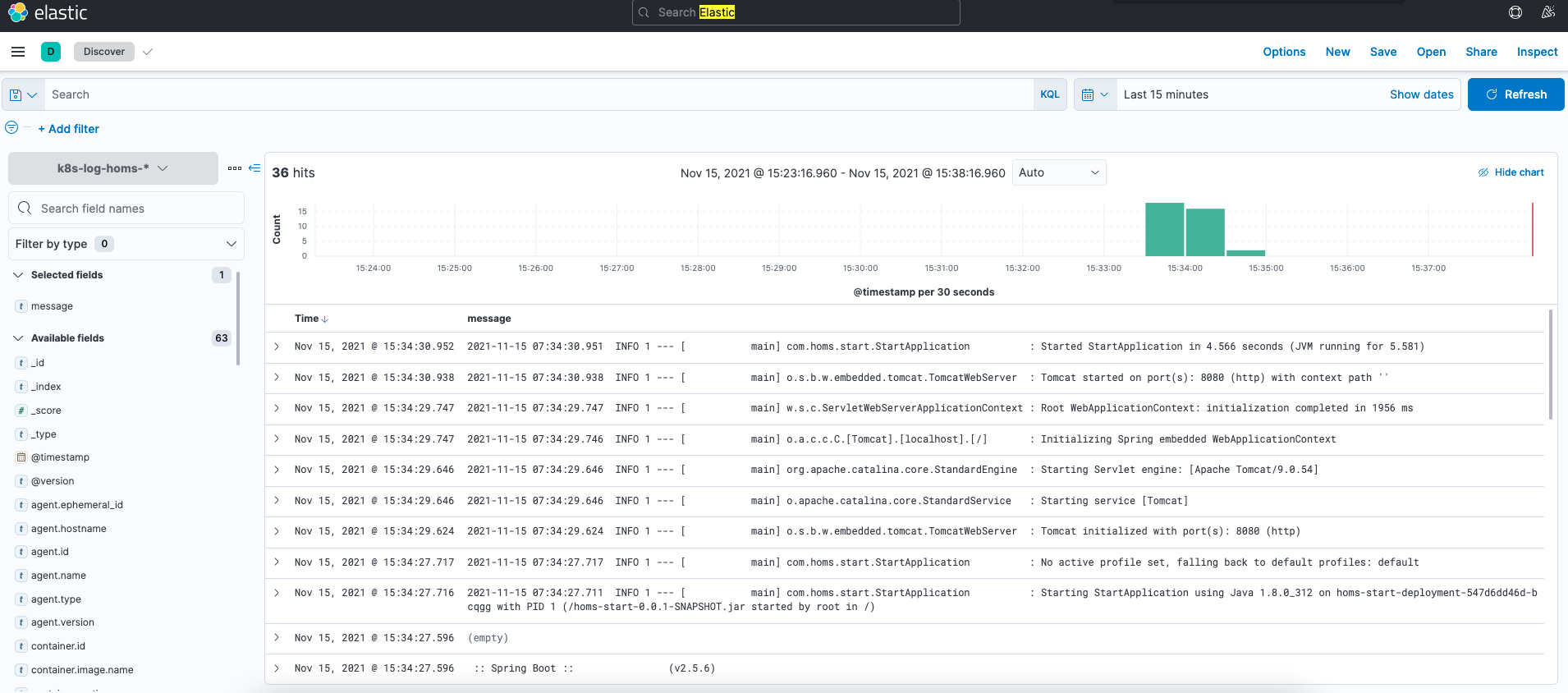
至此,我们已经成功搭建了自己的日志平台。